โดยค่าเริ่มต้น Windows จะติดตั้งโปรแกรมทั้งหมดในไดเรกทอรี C: \ Program Files หรือ C: \ Program Files (x86) ขึ้นอยู่กับประเภทของ Windows 10 และโปรแกรมที่คุณกำลังติดตั้ง
คุณอาจต้องการเปลี่ยนไดเรกทอรีการติดตั้งเริ่มต้นหากไดรฟ์“ C” ของคุณมีพื้นที่ว่างไม่เพียงพอ ในขณะที่บางโปรแกรมอนุญาตให้คุณเลือกไดรฟ์การติดตั้งและไดเรกทอรีโปรแกรมส่วนใหญ่ไม่มีตัวเลือกให้เลือกไดรฟ์การติดตั้ง ตัวอย่างเช่นการตั้งค่าโปรแกรมป้องกันไวรัสเช่น Kaspersky Internet Security และ Norton ไม่มีตัวเลือกให้เลือกไดเรกทอรีการติดตั้งเริ่มต้นระหว่างการติดตั้งผลิตภัณฑ์
หากคุณต้องการเปลี่ยนตำแหน่งการติดตั้งเริ่มต้นของโปรแกรมใน Windows 10/8/7 จะมีวิธีแก้ไขปัญหาง่ายๆ คุณเพียงแค่ต้องแก้ไขรีจิสทรีเพื่อเปลี่ยนไดเรกทอรีการติดตั้งเริ่มต้นหรือเส้นทาง และหากคุณต้องการย้ายโปรแกรมที่ติดตั้งโปรดอ้างอิงวิธีการย้ายโปรแกรมที่ติดตั้งไปยังไดรฟ์อื่นในคู่มือ Windows 10
เมื่อต้องการเริ่มต้นด้วยคำแนะนำนี้ตรวจสอบให้แน่ใจว่าคุณมีพื้นที่ว่างเพียงพอในไดเรกทอรีใหม่ซึ่งคุณจะสร้างเป็นค่าเริ่มต้น
คุณต้องทำการเปลี่ยนแปลงรีจิสทรีเล็กน้อยเพื่อเปลี่ยนไดเรกทอรีการติดตั้งเริ่มต้นดังนี้:
การเปลี่ยนไดเรกทอรีการติดตั้งเริ่มต้น
สำคัญ: เราแนะนำให้คุณสร้างจุดคืนค่าระบบด้วยตนเองหรือรีจิสตรีสำรองเพื่อให้คุณสามารถเรียกคืนการตั้งค่าดั้งเดิมได้อย่างง่ายดายหากต้องการ
คำเตือน: นี่เป็นคำแนะนำขั้นสูง ดังนั้นคุณต้องยอมรับความเสี่ยงเอง
ขั้นตอนที่ 1: พิมพ์“ regedit” ในเมนูเริ่ม / กล่องค้นหาทาสก์บาร์หรือในกล่องโต้ตอบเรียกใช้และกดปุ่ม Enter เพื่อดำเนินการต่อ
ขั้นตอนที่ 2: นำทางไปยังคีย์รีจิสทรีต่อไปนี้ใน Registry Editor:
HKEY_LOCAL_MACHINE \ SOFTWARE \ Microsoft \ Windows \ CurrentVersion
ขั้นตอนที่ 3: ทางด้านขวาค้นหาค่าชื่อ“ ProgramFilesDir” และเปลี่ยนค่าเริ่มต้น“ C: \ Program Files” เป็นเส้นทางไดเรกทอรีใหม่ของคุณ (ที่อยู่)


จากนั้นค้นหา ProgramFileDir (x86) ดับเบิลคลิกที่ไฟล์แล้วเปลี่ยนข้อมูลค่าเป็นตำแหน่งที่คุณต้องการติดตั้งโปรแกรมตามค่าเริ่มต้น
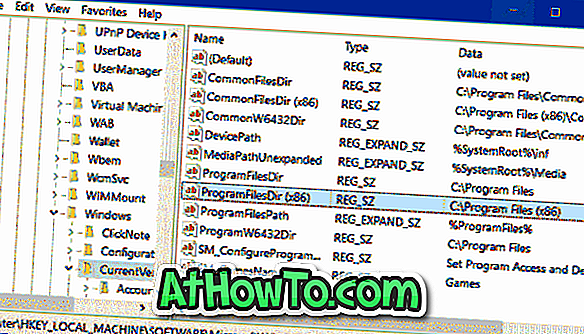
ขั้นตอนที่ 4: ในที่สุดปิดตัวแก้ไขรีจิสทรีและรีบูตระบบของคุณเพื่อใช้การเปลี่ยนแปลง คุณอาจต้องรีสตาร์ทคอมพิวเตอร์เพื่อใช้การเปลี่ยนแปลง ดาวน์โหลดโปรแกรมและลองติดตั้งและตรวจสอบว่ามีการติดตั้งในไดเรกทอรีการติดตั้งใหม่หรือไม่
หากคุณประสบปัญหาใด ๆ โปรดคืนค่า Windows 10 ให้เป็นวันที่ก่อนหน้าโดยใช้จุดคืนค่าที่สร้างขึ้นก่อนหน้านี้
PS: การปรับแต่งนี้ควรทำงานได้ดีกับ Windows XP และ Vista เช่นกัน
อย่าลืมตรวจสอบวิธีย้ายแอพที่ติดตั้งไปยังไดรฟ์อื่นในคู่มือ Windows 10













